Questões de Concurso
Sobre microsoft excel em noções de informática
Foram encontradas 7.016 questões
Texto 4
A planilha a seguir, elaborada no Microsoft Excel®,
apresenta informações socioeconômicas para 5.172
municípios brasileiros. Para facilitar a consulta, foi criado um
quadro auxiliar, no qual o nome do município consultado é
digitado na célula J2, e o resultado aparece na célula J3.
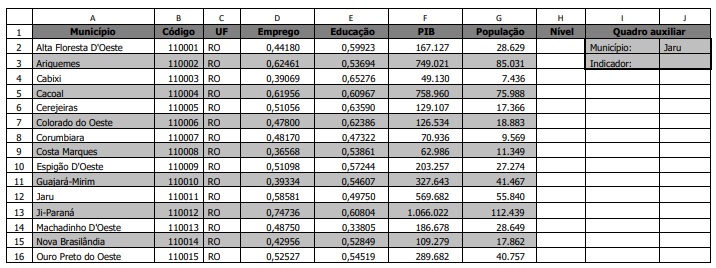
Para que um município tenha nível de desenvolvimento “alto”, os indicadores de emprego e de educação precisam ser, ambos, maiores que 0,6; do contrário, o município tem nível de desenvolvimento “baixo”. Para se verificar o nível de desenvolvimento, foi digitada uma fórmula na célula H2, que depois foi “arrastada” até a célula H5173.
Considerando o exposto, assinale a alternativa que apresenta a fórmula correta.
Texto 4
A planilha a seguir, elaborada no Microsoft Excel®,
apresenta informações socioeconômicas para 5.172
municípios brasileiros. Para facilitar a consulta, foi criado um
quadro auxiliar, no qual o nome do município consultado é
digitado na célula J2, e o resultado aparece na célula J3.
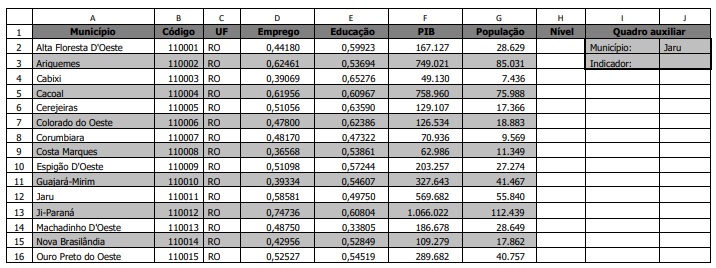
Observe a planilha, a seguir, sendo editada por meio do MS-Excel 2010, em sua configuração padrão.
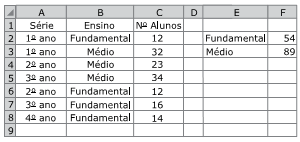
Assinale a alternativa que apresenta a fórmula que deve
estar na célula F2, para que o valor seja o exibido na
imagem.
A imagem a seguir mostra uma planilha sendo editada por meio do MS-Excel 2010, em sua configuração padrão.
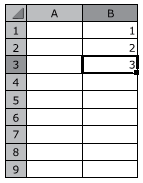
O usuário clica com o botão principal do mouse na alça
de preenchimento da célula B3, segura e arrasta até a
célula B9 e solta o botão principal do mouse. O valor que
será exibido na célula B8 é
Considere o seguinte trecho de uma planilha eletrônica do Microsoft Excel 2010, onde são mostradas as colunas A, B e C e as linhas 1 à 4:
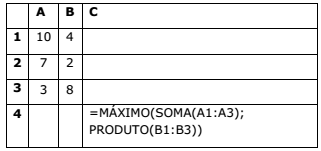
O resultado da aplicação da fórmula
=MÁXIMO(SOMA(A1:A3); PRODUTO(B1:B3)), na
célula C4, é
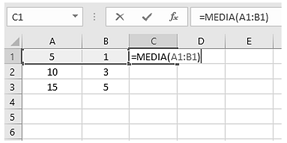
Considere a planilha do Excel apresentada, parcialmente
preenchida. Se o usuário teclar “enter” e, logo depois,
arrastar para baixo a alça de preenchimento da região C1:C3,
que valor aparecerá na célula C3?
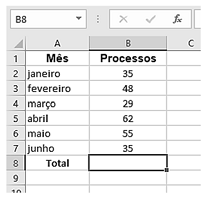
A imagem apresentada mostra o preenchimento de uma planilha
no Excel. Se o usuário pretende que o valor da soma dos
processos apareça na célula B8, uma maneira de ele obter o
valor correto, nessa célula, seria com a seguinte fórmula:
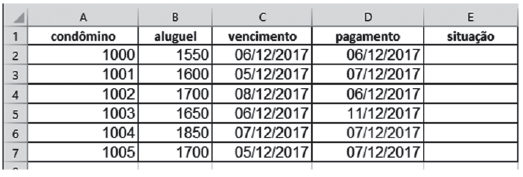
Um auxiliar de cobrança de uma administradora de condomínio foi encarregado de preparar a planilha acima para categorizar os aluguéis pagos depois da data de vencimento, durante o mês de dezembro de 2017. Para tal, utilizou os seguintes critérios:
- Aluguéis superiores a R$ 1.600,00, imprimir “cobrar juros” na linha correspondente da coluna E; - Aluguéis até R$ 1.600,00, inclusive, imprimir “pendente” na linha correspondente da coluna E.
Nas linhas correspondentes aos aluguéis em dia, deve ser impressa a palavra “ok”.
A sentença correta para realizar esse procedimento é:
Considere a imagem abaixo, que corresponde ao trecho de uma planilha editada em Excel 2010, em português.
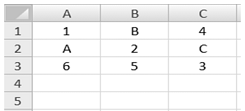
Caso as fórmulas =CONT.NÚM(A1:C3) e =SOMA(A1:C3) sejam inseridas nas células C4 e C5, nessa ordem, os valores apresentados
nessas células serão, respectivamente,
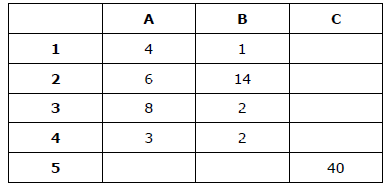
A fórmula correta utilizada para o cálculo do somatório das colunas A e B, exibido na célula C5, é
Considere o seguinte trecho de uma planilha eletrônica do Microsoft Excel 2010, onde são mostradas as colunas A, B e C e a linha 1.

Assinale a opção que corresponde à fórmula correta
utilizada para o cálculo da diferença em dias entre as
datas representadas nas células A1 e B1, i.e.,
B1 – A1, exibido na célula C1.
Como toda linguagem, o Excel apresenta uma ordem de precedência para os operadores aritméticos.
A ordem de precedência dos operadores da maior para a menor hierarquia é:
Suponha a seguinte planilha do Microsoft Excel 2013, na qual são registradas as horas de utilização de um espaço de trabalho compartilhado (coworking) por uma empresa durante o mês de fevereiro de 2018. A planilha contém o dia de utilização do espaço (coluna A) e os horários de início e fim de utilização do espaço (colunas B e C, respectivamente). O valor a pagar pelo uso do espaço (coluna D) deve ser calculado com base no tempo total de utilização do espaço na data correspondente, levando em conta o valor cobrado por hora ou fração de hora, especificado na célula G3 da planilha.
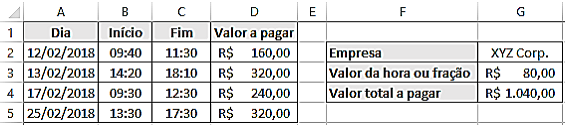
Indique a fórmula que calcula corretamente o valor da célula D2, conforme mostrado na figura acima.
Qual função iria orientá-lo a utilizar para que o número 100,8876 seja arredondado para 100,90?
=SE(A1>1000;SE(A1> 2000;A1*0,2-150;A1*0,15-50);A1*0,1)
Dado que a célula B1 foi copiada e colada (Ctrl-C e Ctrl-V) nas células B2, B3 e B4, e que os valores das células A1, A2, A3 e A4, respectivamente, são 450, 1.800, 5.000 e 100, os valores das células B1, B2, B3 e B4, respectivamente, são:
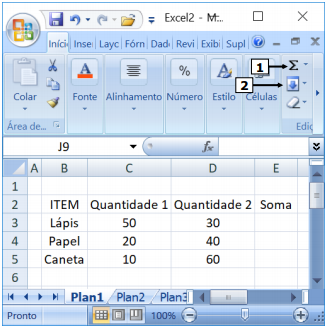
Figura 5(a) – MS Excel 2007 (antes)
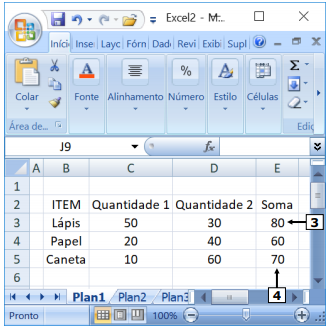
Figura 5(b) – MS Excel 2007 (após)
A Figura 5(b), do MS Excel 2007, mostra o resultado obtido após terem sido somadas as quantidades 1 e 2, de cada item da tabela. Por exemplo, somou-se, para o item "Lápis", as suas quantidades 1 e 2, que são, respectivamente, "50" e "30", resultando no valor de "80", apontado pela seta nº 3 (Figura 5(b)). Para que fossem mostradas tais somas na coluna apontada pela seta nº 4 (Figura 5(b)), bastou, antes, na Figura 5(a), selecionar o intervalo de células:
I. E3:E5 e pressionar, uma vez, o ícone apontado pela seta nº 1. II. E2:E5 e pressionar, uma vez, o ícone apontado pela seta nº 2. III. C2:E5 e pressionar, uma vez, o ícone apontado pela seta nº 1.
Quais estão corretas?
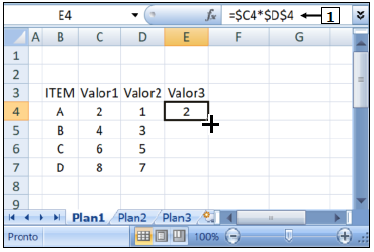
Figura 4(a) – MS Excel 2007 (antes)
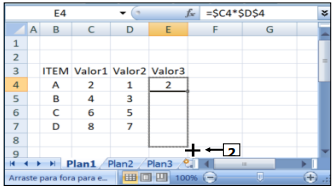 Figura 4(b) – MS Excel 2007 (após)
Figura 4(b) – MS Excel 2007 (após) Na janela principal do MS Excel 2007, realizou-se, sequencialmente, as seguintes ações: (1) inseriu-se, na célula corrente, a fórmula apontada pela seta nº 1 (Figura 4(a)); e (2) arrastou-se a alça de preenchimento até o local apontado pela seta nº 2 (Figura 4(b)), por meio do pressionamento do botão esquerdo do mouse e deslocamento de seu cursor até esse local. Nesse caso, soltando-se o botão esquerdo do mouse, pode-se afirmar que na célula:
Observe as imagens a seguir, retiradas do MS-Excel 2010, em sua configuração padrão. A imagem1 mostra um intervalo de células selecionado. a imagem2 mostra a janela de classificação com as opções escolhidas pelo usuário.
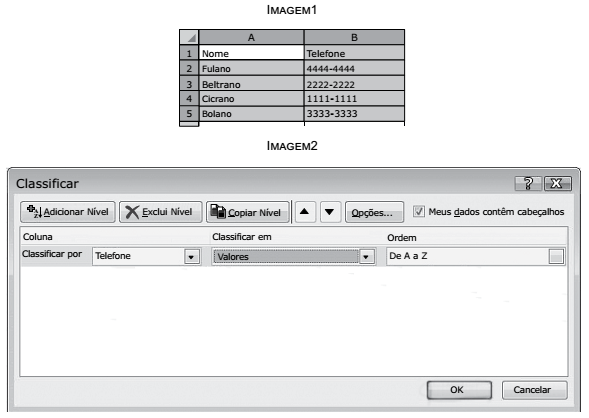
Após clicar no botão OK da imagem2, o texto exibido na célula A4 será
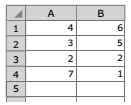
Após preencher a célula B5 com a fórmula
=MENOR(A1:B4;4)
esta célula exibirá o seguinte valor: